4 veidi, kā novērst nesaskaņas, nenosakot Battle.Net (09.15.25)
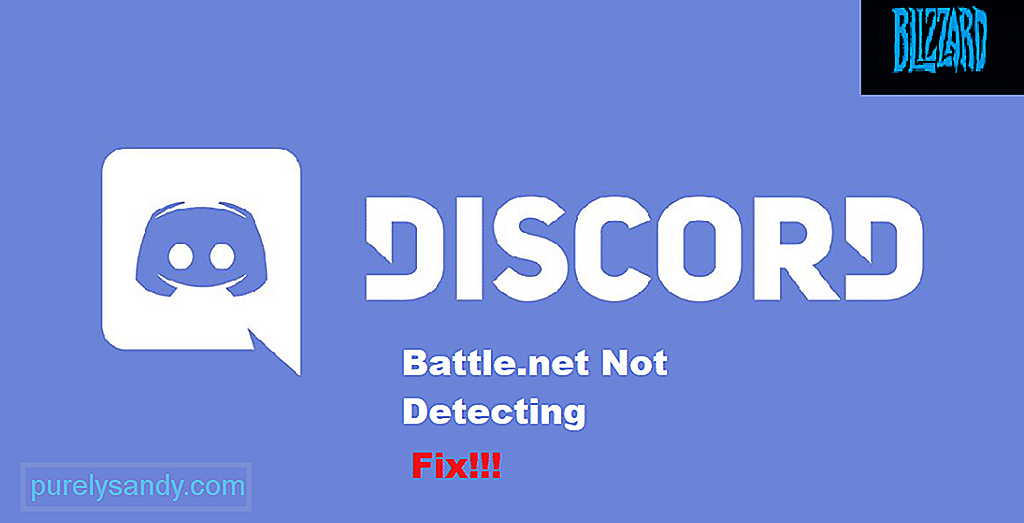 nesaskaņas nenosaka battle.net
nesaskaņas nenosaka battle.net Blizzard ir populārs videospēļu izstrādātājs un izdevējs, kas, kā zināms, publicē visu veidu spēles. Blizzard ir palaidējs, kuru var izmantot, lai palaistu Blizzard spēles vai nopirktu Blizzard publicētās spēles.
Palaidējs ir vairāk pazīstams kā Battle.net. Dažas no tā piedāvātajām spēlēm ir Overwatch un Call of Duty Modern Warfare. No otras puses, Discord ir populāra programmatūra, kas ir atbildīga par saziņu starp spēlētājiem, izmantojot dažādus līdzekļus. Tie ietver balss tērzēšanu, videozvanu, kā arī teksta tērzēšanu.
Populāras nesaskaņas mācības
Diskorda darbība ir tāda, ka tā automātiski nosaka spēles vai programmas, kas darbojas uz jūsu darbvirsmas. Tādā veidā jūs varat viegli straumēt spēles citiem spēlētājiem. Problēma ir tā, ka nesaskaņas neatklāj Battle.net lielākajai daļai spēlētāju. Tas viņiem nav atstājis ne jausmas par to, kāpēc Discord rīkojas šādi.
Ja esat kāds, kurš ir nonācis vienā laivā, jums veicas! Šodien mēs pieminēsim visus iespējamos veidus, kā novērst Discord, neatklājot Battle.net. Tātad, sāksim!
Daži Windows noteiktie drošības ierobežojumi var būt iemesls, kāpēc nesaskaņas nevar atklāt Battle.net. Tā rezultātā jums, iespējams, būs jāmēģina palaist Discord kā administrators. Pirms kaut ko izmēģināt, iesakām restartēt datoru un aizveriet Discord, ja tas darbojas startēšanas laikā. Tagad palaidiet Battle.net, pirms palaižat Discord kā administrators.
Ja jums ir nepieciešams, mēģiniet palaist arī Battle.net kā administratoru. Tam vajadzētu būt iespējai atrisināt jūsu problēmu.
Abu risinājumu atkārtota instalēšana var būt risinājums. Sāciet, pilnībā noņemot abas programmas no datora. Izdzēsiet arī abu programmu kešatmiņas failus. Pēc tam restartējiet datoru.
Tagad lejupielādējiet un instalējiet jaunāko Battle.net versiju un pēc tam instalējiet jaunāko Discord versiju.
Varat mēģināt palaist Discord, izmantojot pārlūkprogrammu, lai redzētu, vai tas kaut ko dara. Mēs iesakām izmantot uzticamu pārlūku, piemēram, Google Chrome.
Dažreiz programmai var būt problēmas, tāpēc spēlētājiem, iespējams, tā vietā ir jāpalaiž Discord, izmantojot pārlūkprogrammu.
Pēdējā lieta, ko varat darīt, ir pārbaudīt gan mikrofona, gan konfidencialitātes iestatījumus. Vispirms pārbaudiet visus mikrofona iestatījumus sistēmā Windows, kā arī nesaskaņas.
Turklāt jums būs jāpārbauda arī Windows privātuma iestatījumi. Pārliecinieties, ka jūsu mikrofonu ir atļauts izmantot gan Discord, gan Battle.net (vai spēlē, kuru mēģināt spēlēt).
Apakšējā līnija
Vai jūsu nesaskaņas neatklāj Battle.net? Vienkārši izpildiet visas 4 iepriekš minētās darbības, lai atbrīvotos no problēmas. Lai iegūtu sīkāku informāciju, izlasiet rakstā minētās instrukcijas.

YouTube video: 4 veidi, kā novērst nesaskaņas, nenosakot Battle.Net
09, 2025

